win10系统限制应用程序打开或关闭摄像头的方法
有时候可能会不想让一些应用程序打开电脑上的摄像头。那么win10系统中限制应用程序打开或关闭摄像头的方法是怎样的呢?下面就来看看相关的方法,希望能帮助到大家。
1、首先需要点击win10系统的“开始”菜单

2、接着选择“电脑设置”
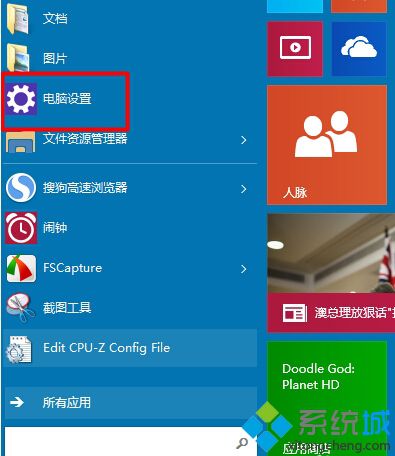
3、然后在电脑设置中选择“隐私”选项
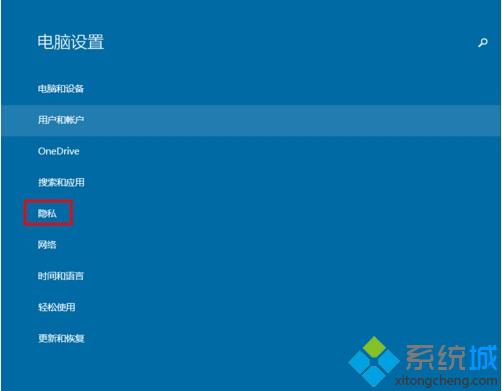
4、接着是在“隐私”中选择“摄像头”选项
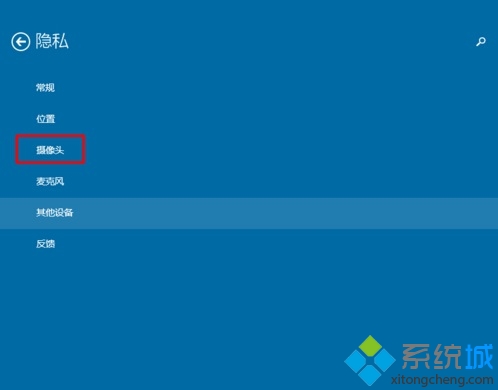
5、此时的“摄像头”状态默认是打开的。
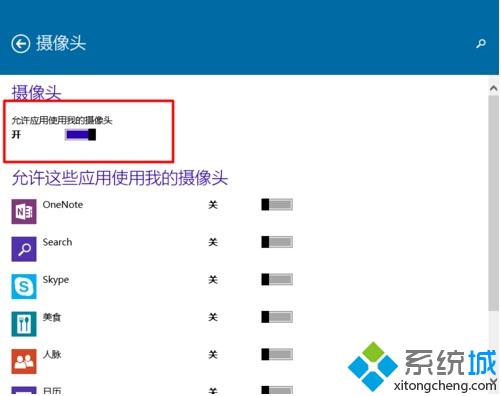
6、如果打击不想用,想把他关闭的话,那么可以直接用鼠标点击就能够关闭了。这样的状态下的所有的应用程序都是打不开摄像头应用的。
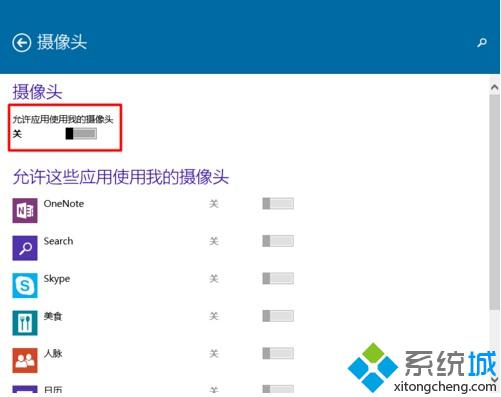
7、如果大家只是想设置某些应用程序启用或关闭。大家可先看下“允许这些应用程序使用我的摄像头”
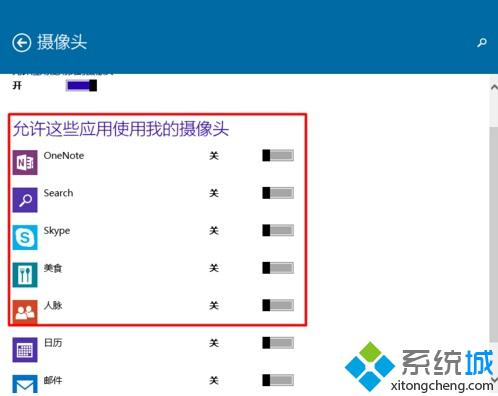
8、大家此时直接选择需要打开或者关闭的相应应用程序就可以了。
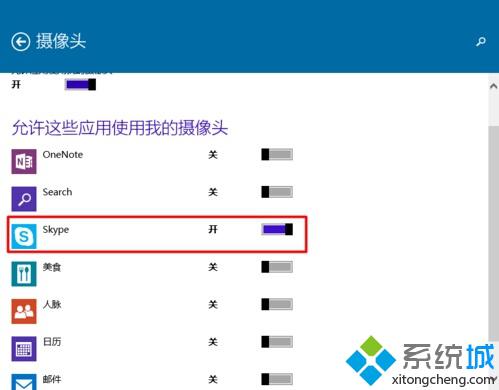
大家是不是觉得在win10系统里面这样的设置还很方便,只需通过简单的设置就能限制摄像头打开了。
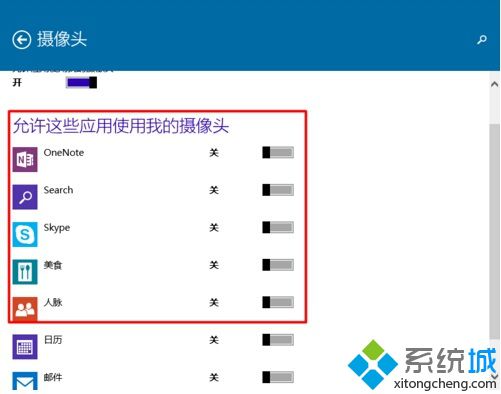
我告诉你msdn版权声明:以上内容作者已申请原创保护,未经允许不得转载,侵权必究!授权事宜、对本内容有异议或投诉,敬请联系网站管理员,我们将尽快回复您,谢谢合作!










